我的鍵盤自動執行快捷鍵:如何快速修復它
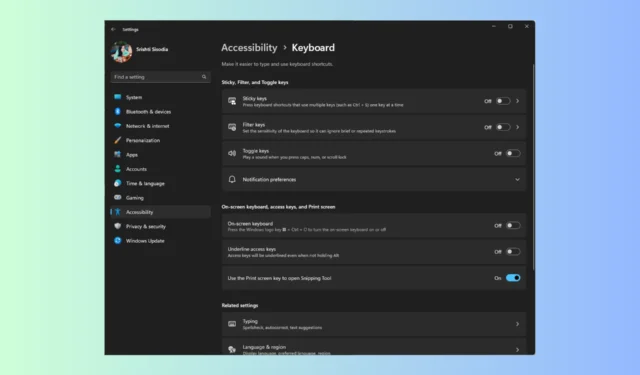
如果每次按下鍵盤上的按鍵時都會打開一個隨機應用程序而不是鍵入字母,則表明鍵盤正在自動執行快捷鍵。
在本指南中,在討論其常見原因後,我們將探索一些經過專家測試的解決方案來解決鍵盤卡在快捷鍵問題上。
為什麼我打字時鍵盤會做出奇怪的事情?
由於多種原因,可能會導致鍵盤卡在快捷鍵上;一些常見的有:
- 鍵盤故障– 有時,當您的鍵盤物理損壞或卡住時,可能會導致這些問題。嘗試用其他鍵盤替換它或啟用屏幕鍵盤。
- 過時的鍵盤驅動程序– 如果計算機上的鍵盤驅動程序已損壞或不兼容,則它可能無法正常工作。嘗試更新驅動程序來解決問題。
- 粘滯鍵– 如果啟用了過濾器和粘滯鍵,鍵盤快捷鍵可能會被卡住。轉到“輕鬆訪問”設置以關閉這些選項。
- 有問題的 Windows 更新– 錯誤的 Windows 更新可能會導致許多問題,包括這一問題。檢查是否有較新的更新或卸載最新的更新。
現在您已經知道問題的原因,請轉到下一部分,了解如何修復鍵盤快捷鍵卡住問題。
如何阻止鍵盤執行快捷鍵操作?
在執行高級故障排除步驟之前,您應該考慮執行以下檢查:
如果沒有幫助,請查看詳細的解決方案來消除這個惱人的問題。這些方法適用於物理鍵盤和筆記本電腦鍵盤。
1.使用鍵盤疑難解答
- 按Windows+I打開“設置”應用程序。
- 轉到系統,然後單擊疑難解答。
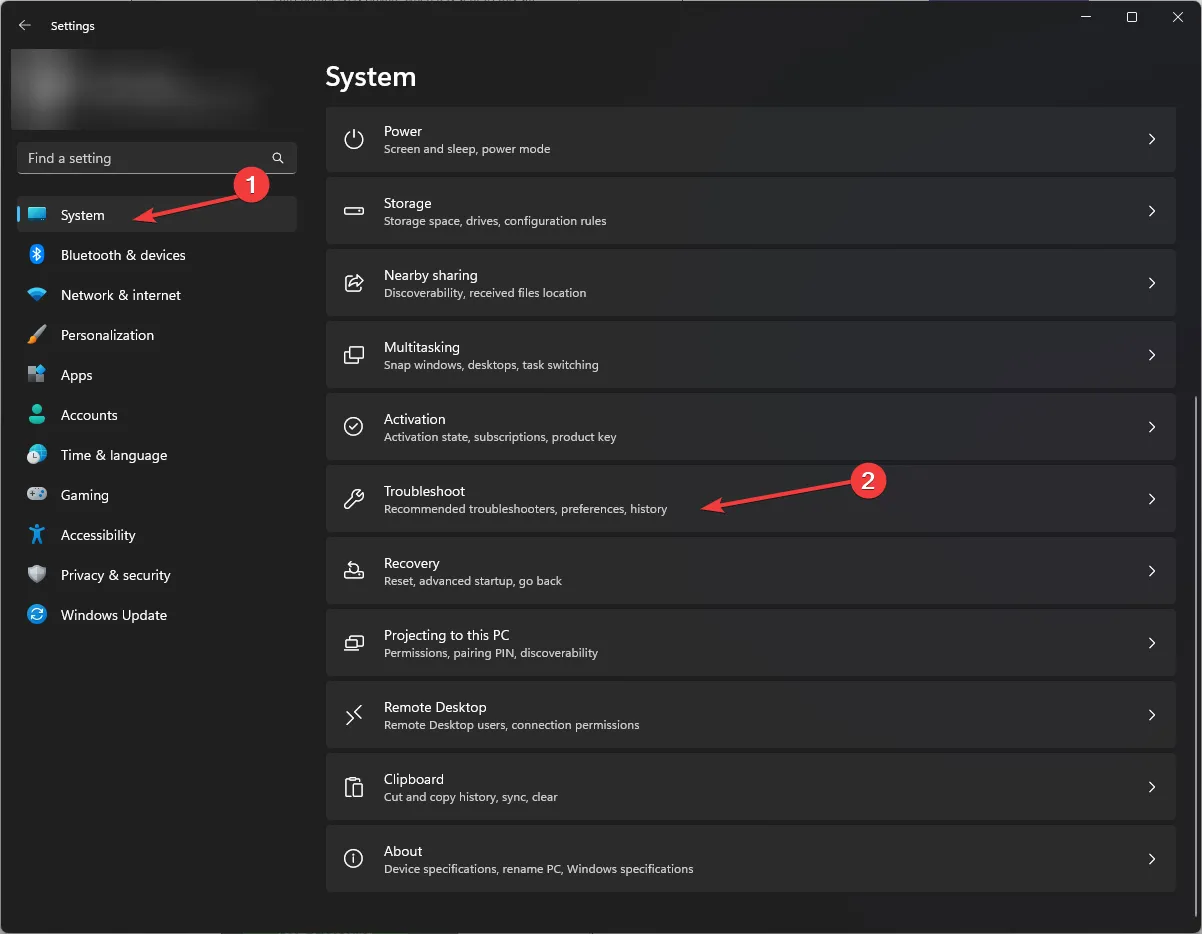
- 接下來,單擊其他疑難解答。
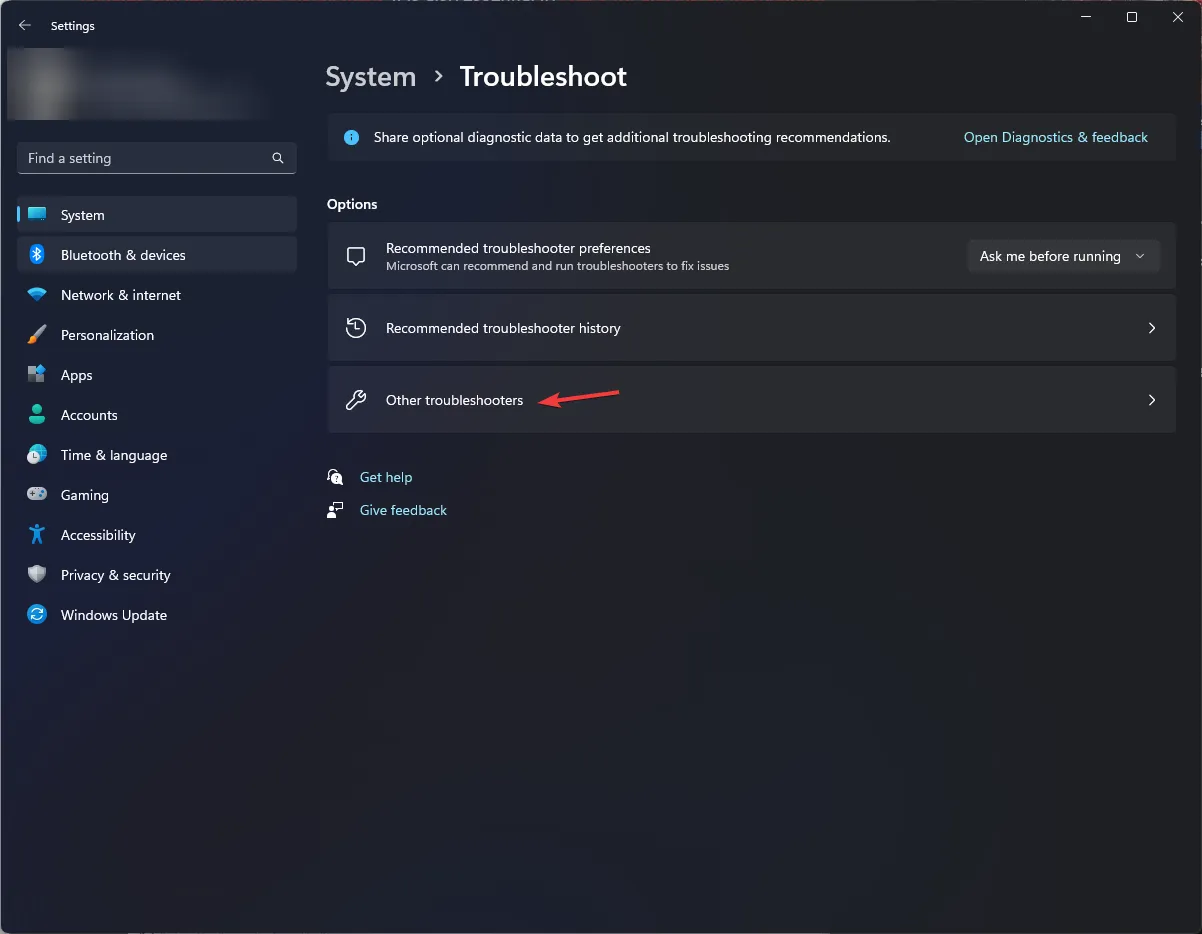
- 找到鍵盤並單擊運行。
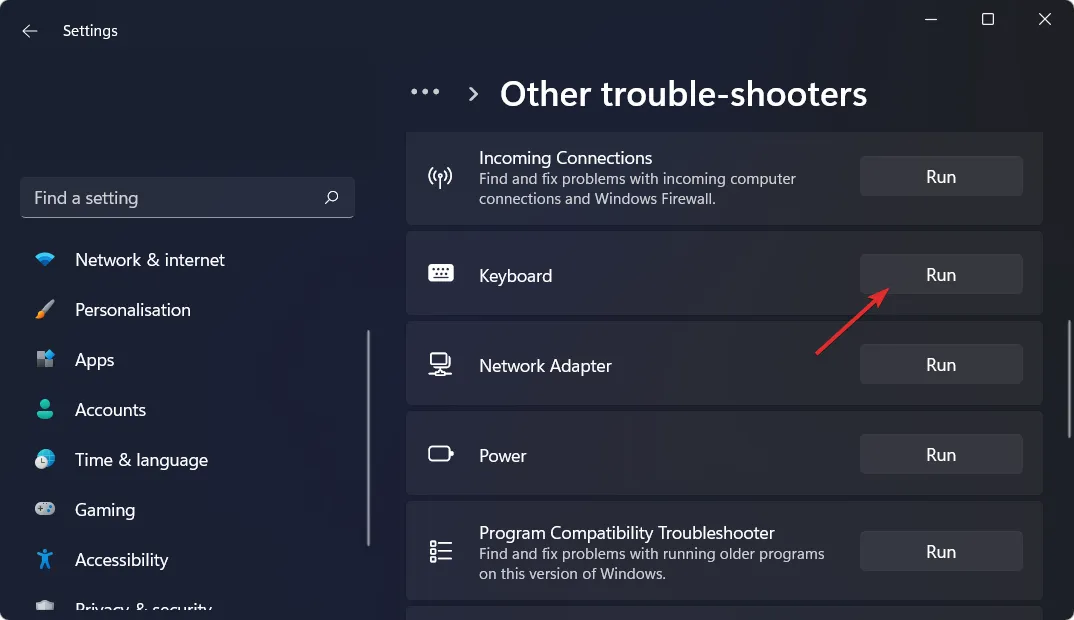
- 按照屏幕上的提示完成該過程。
2. 禁用粘滯鍵、篩選鍵和切換鍵
- 按Windows+I打開“設置”應用程序。
- 轉到“輔助功能”,然後在“交互”下找到“鍵盤”。
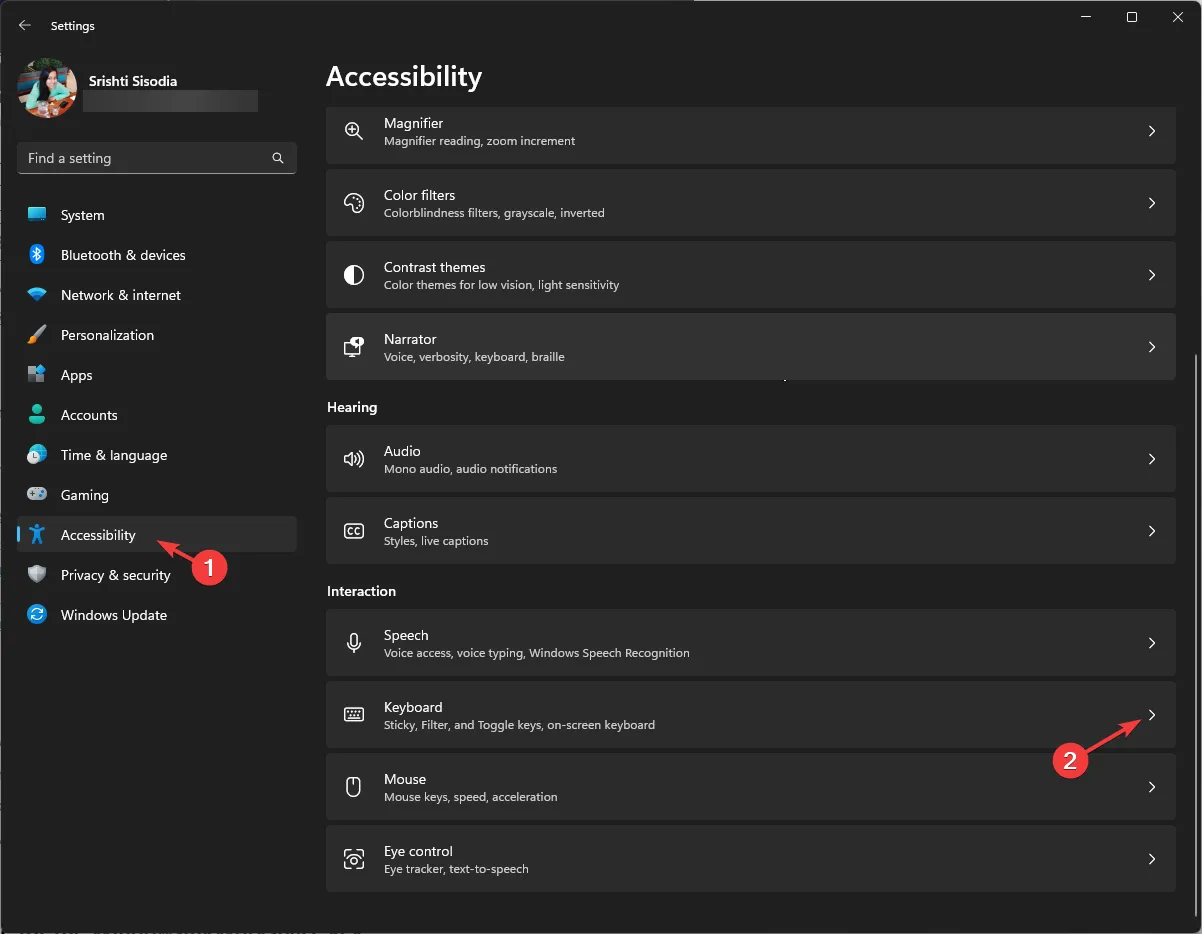
- 接下來,查找粘滯鍵、切換鍵和過濾鍵,並確保所有鍵均已禁用。
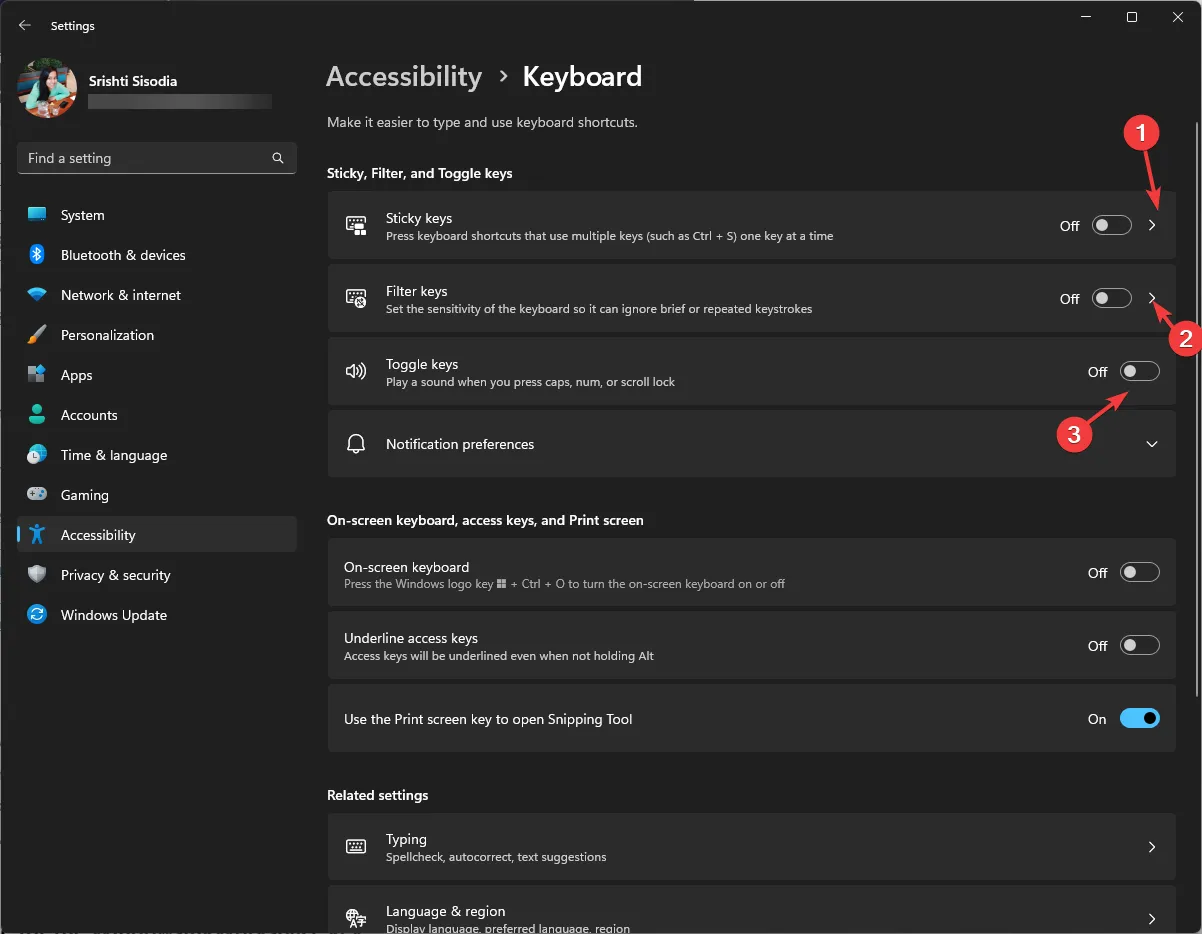
這是關閉粘滯鍵以修復鍵盤自動執行快捷鍵問題的方法。此外,您還可以從此處啟用或禁用屏幕鍵盤。
3.重新安裝鍵盤驅動程序
- 按Windows +R 打開“運行”窗口。
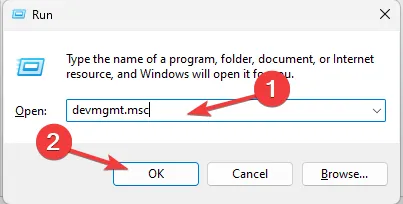
- 鍵入devmgmt.msc並單擊“確定”以打開設備管理器。
- 找到鍵盤,單擊展開,右鍵單擊鍵盤選項,然後選擇卸載設備。
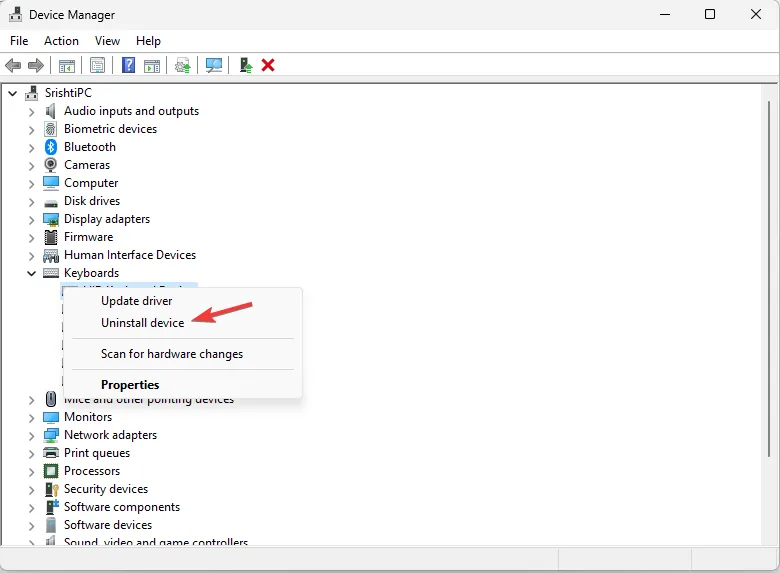
- 卸載設備後,單擊“操作”,然後選擇“掃描硬件”。
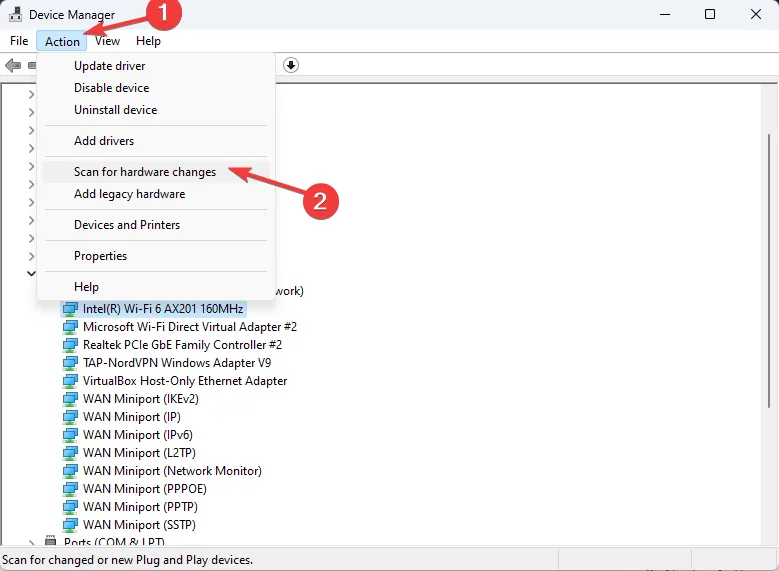
- 稍等片刻,驅動就會重新安裝。
4. 編輯 WindowsInkWorkspace 鍵的值
- 按Windows +R 打開“運行”對話框。
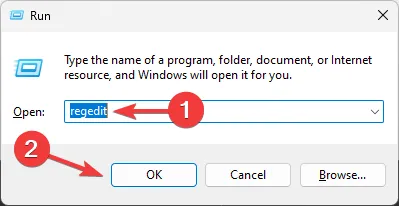
- 鍵入regedit並單擊“確定”打開註冊表編輯器。
- 首先,我們將創建註冊表項的備份;為此,請轉到“文件”,選擇“導出”,然後保存。reg 文件位於可訪問的位置。
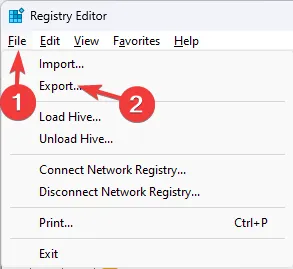
- 導航到此路徑:
Computer\HKEY_LOCAL_MACHINE\SOFTWARE\Policies\Microsoft\WindowsInkWorkspace - 如果找不到 WindowsInkWorkspace 項,請右鍵單擊Microsoft項,選擇“新建”,然後選擇“項”。將密鑰命名為WindowsInkWorkspace。
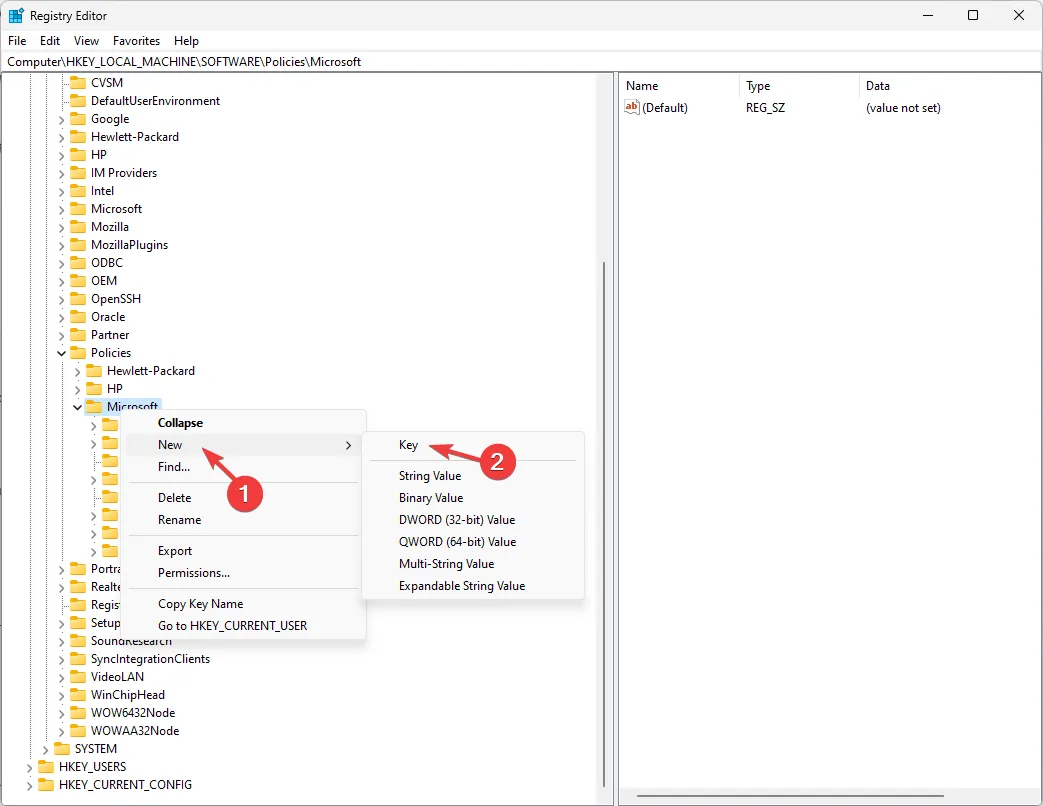
- 創建或找到該密鑰後,右鍵單擊它,選擇“新建”,然後選擇“ DWORD(32 位)值”。將其重命名為AllowWindowsInkWorkspace。
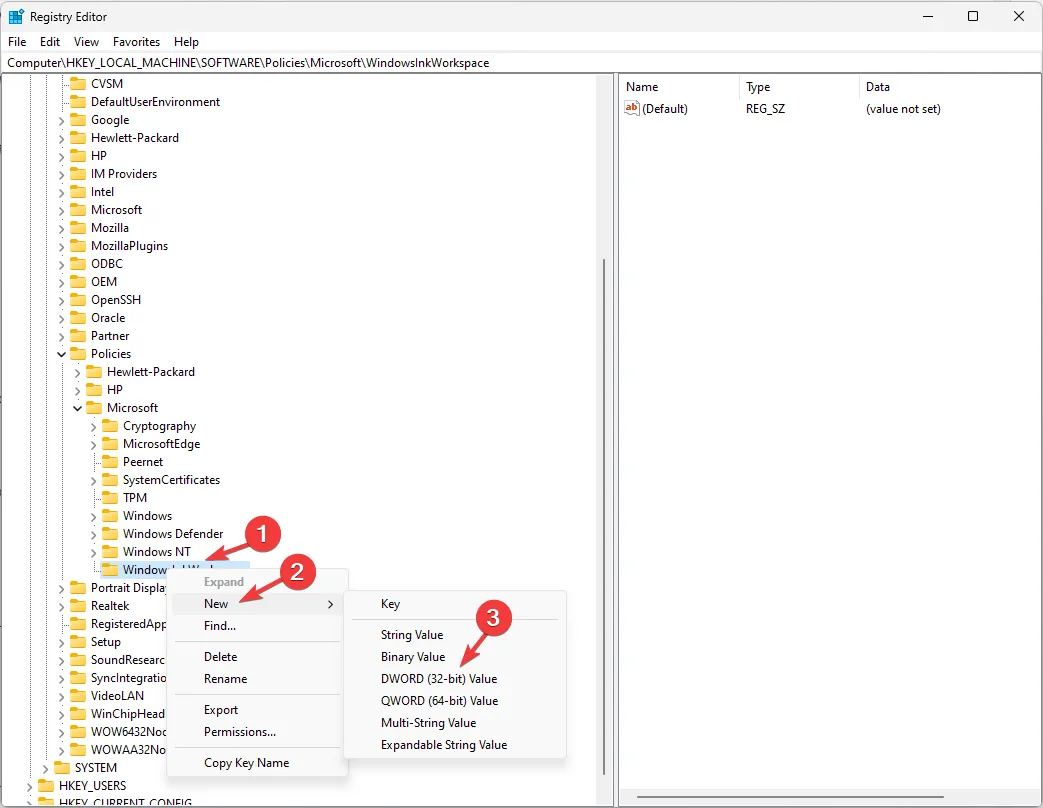
- 雙擊新創建的 DWORD,將值數據更改為0,然後單擊“確定”。
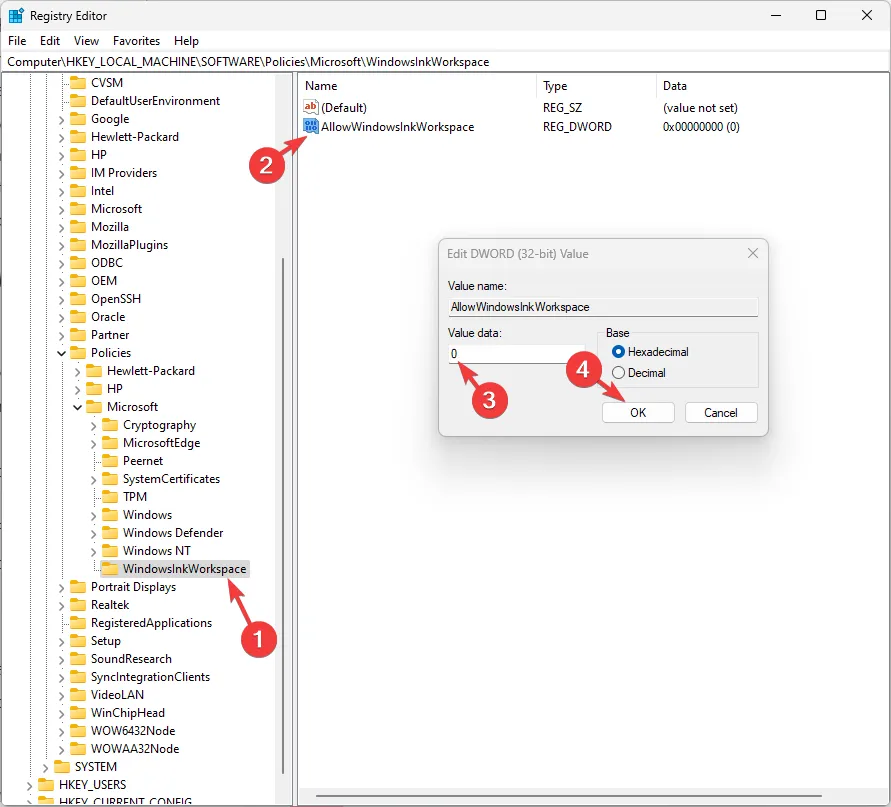
- 重新啟動計算機以保存更改。
5.卸載Windows更新
- 按Windows+I打開“設置”應用程序。
- 轉到 Windows 更新,然後選擇更新歷史記錄。
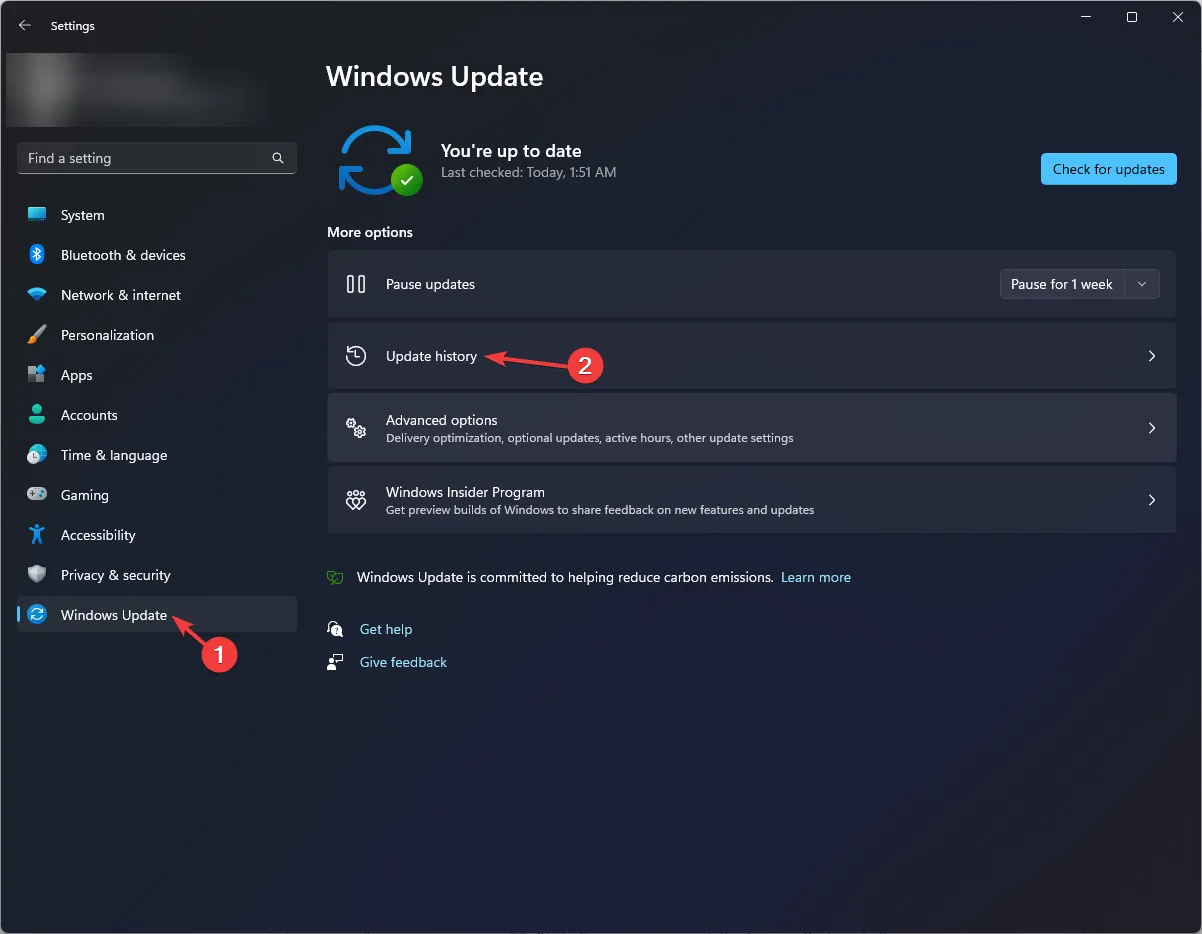
- 接下來,單擊相關設置下的卸載更新。
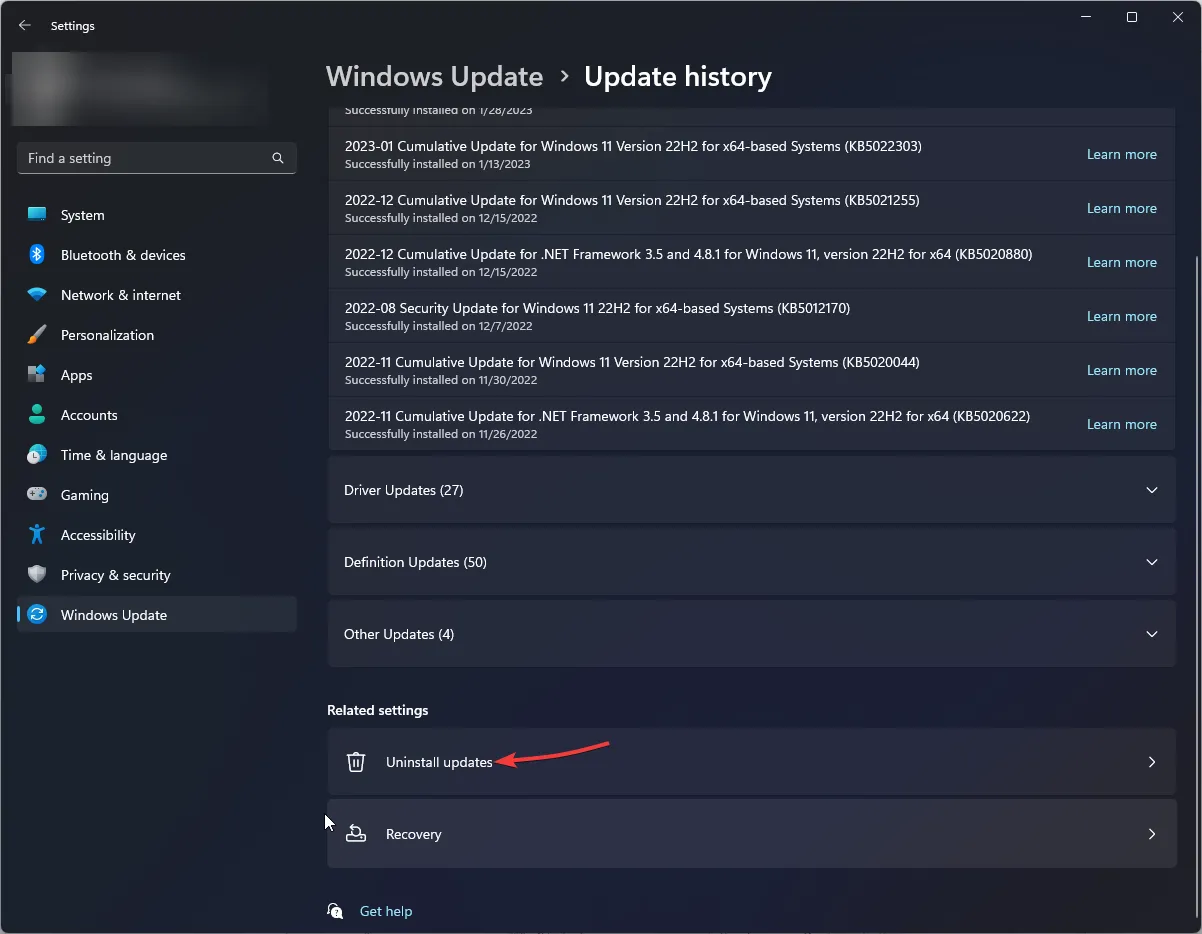
- 您將獲得已安裝更新的列表;轉到最新的,然後單擊“卸載”。
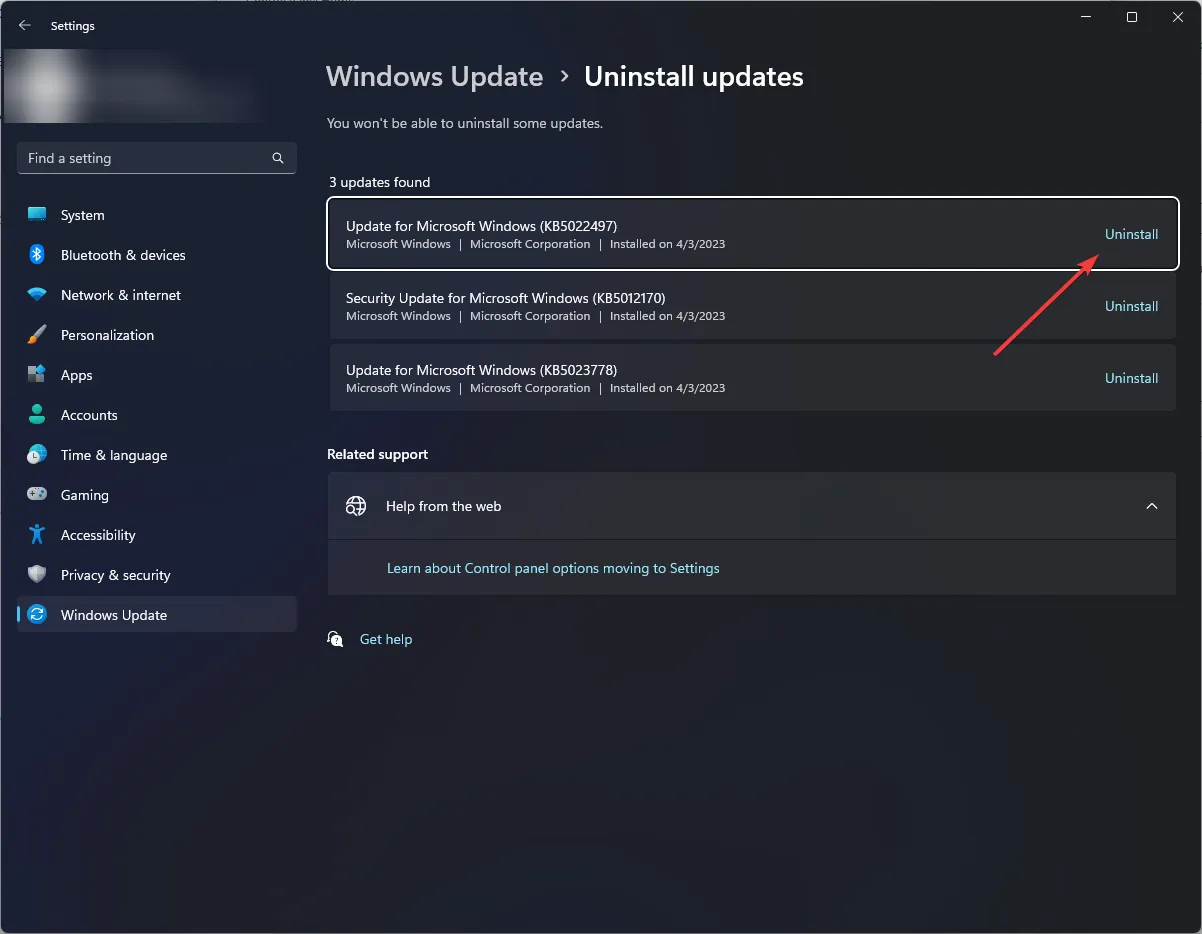
- 重新啟動計算機並檢查鍵盤快捷鍵卡住的問題是否仍然存在。
如果沒有任何效果,您必須嘗試執行系統還原來修復鍵盤自動執行快捷鍵的問題。
如何重置鍵盤設置?
要重置鍵盤設置,您需要從“設置”應用程序的首選語言部分中刪除該語言;操作方法如下:
- 按Windows+I打開“設置”應用程序。
- 轉到時間和語言,然後選擇語言和區域。

- 接下來,在首選語言下,檢查是否列出了不止一種語言;如果沒有,要刪除添加的語言,您必須添加另一種語言,因為主要語言無法刪除。
- 單擊添加語言。
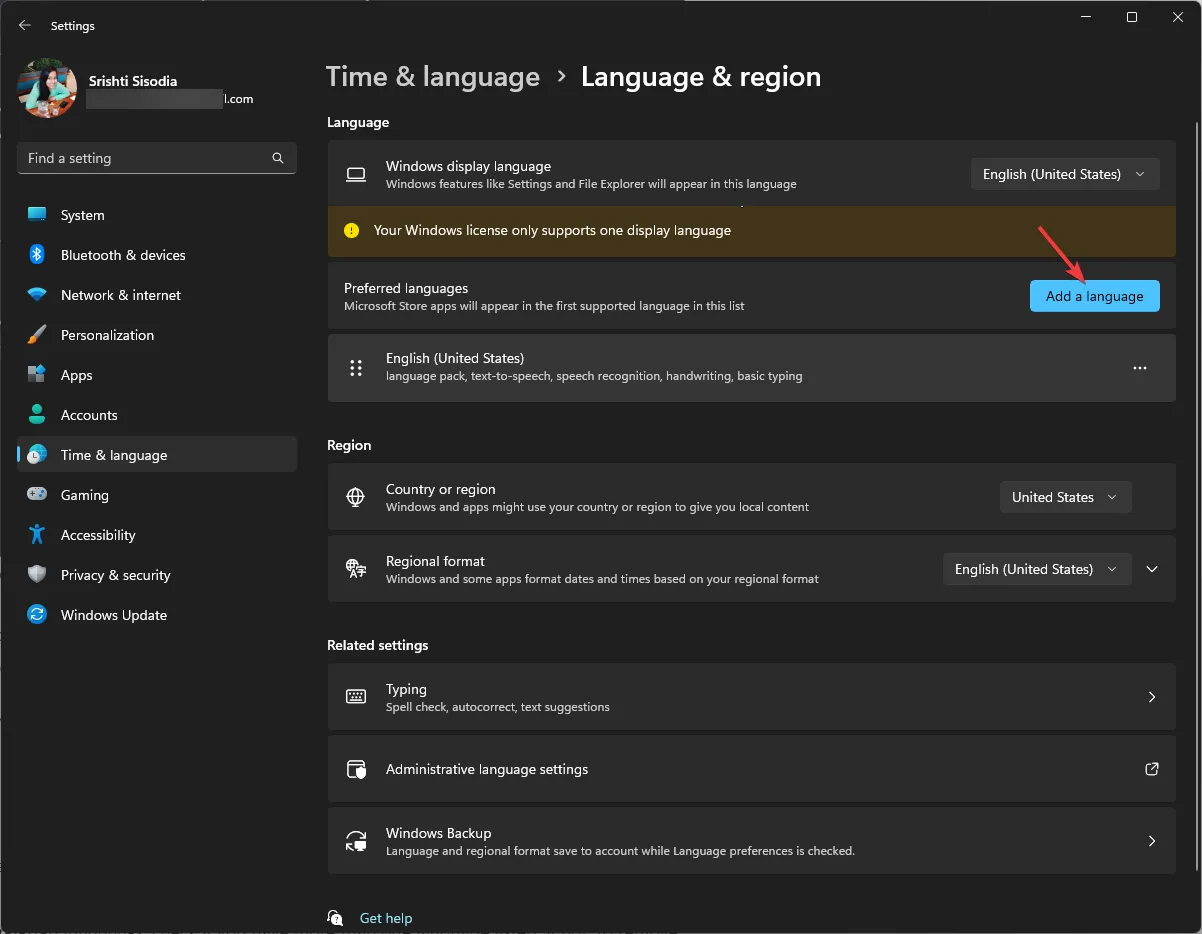
- 從“選擇要安裝的語言”窗口中選擇一種語言,然後單擊“下一步”。
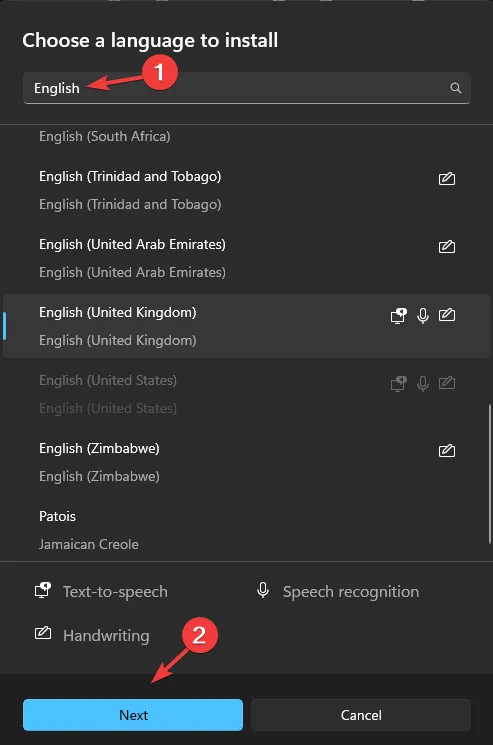
- 單擊安裝。
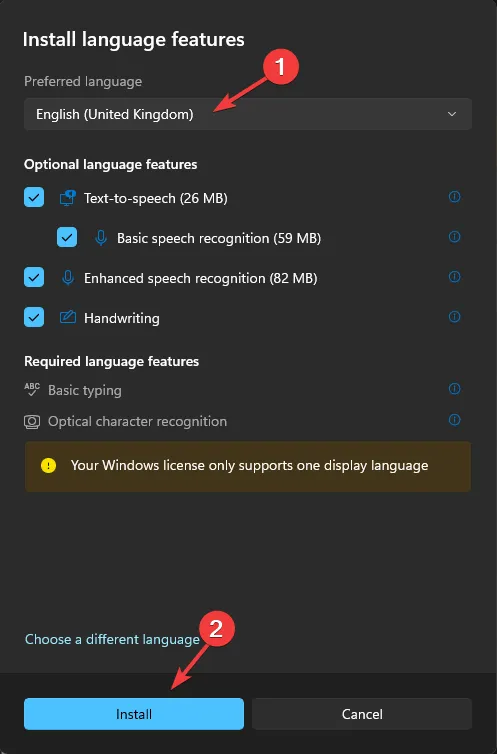
- 安裝後,轉到列表中的舊版本,單擊三個水平點圖標,然後選擇“刪除”。這將重置鍵盤設置。
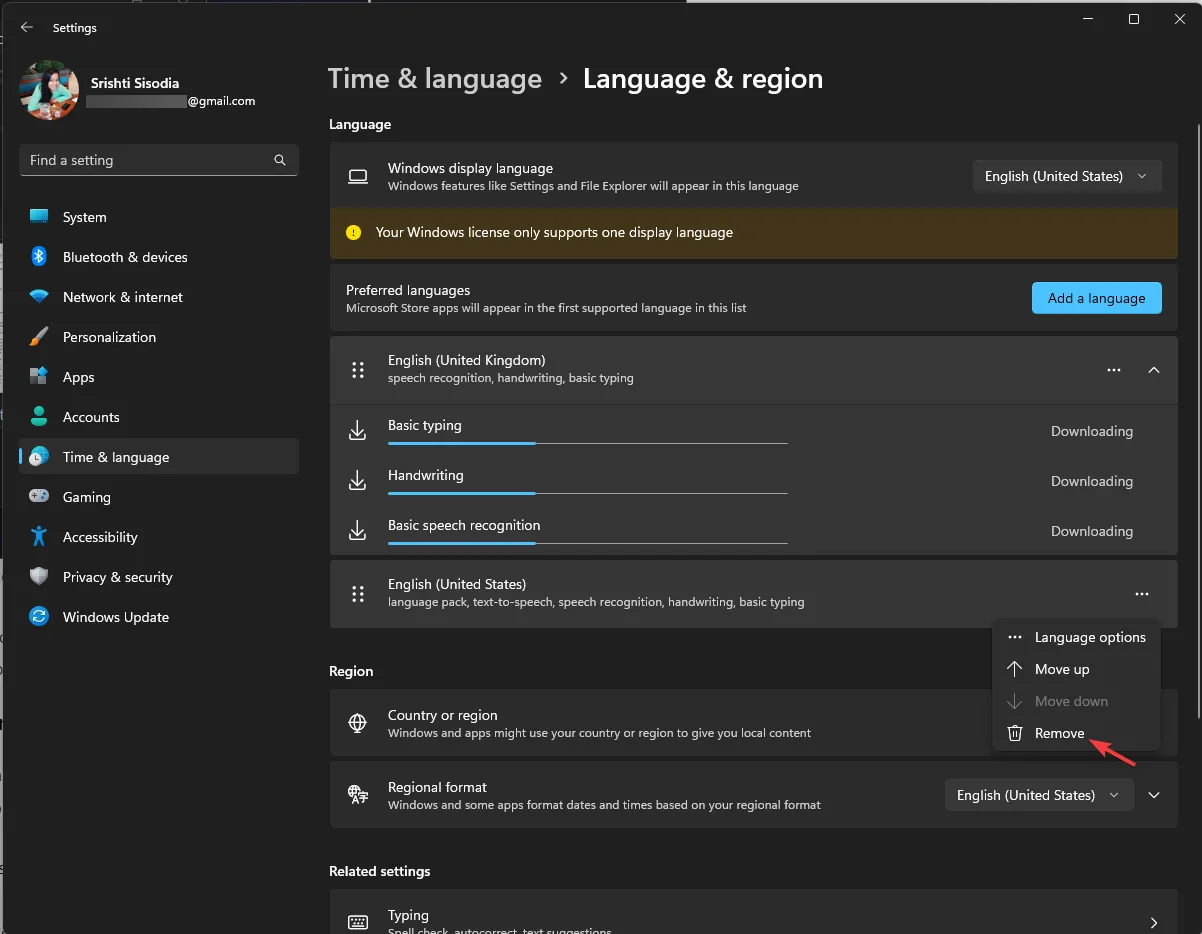
- 現在,單擊“添加語言”,按照步驟 4 到 6 重新添加首選語言,然後單擊“上移”將其設為主要語言。
我可以禁用鍵盤快捷鍵嗎?
是的,您可以在組策略編輯器或註冊表編輯器的幫助下關閉鍵盤快捷鍵以防止將來出現此問題。這裡我們提到使用註冊表編輯器的方法:
- 按Windows +R 打開“運行”對話框。
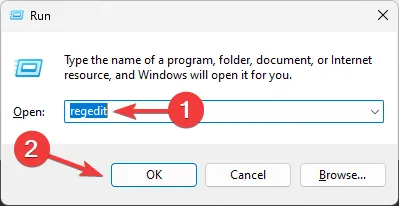
- 鍵入regedit並單擊“確定”打開註冊表編輯器。
- 導航到該鍵:
Computer\HKEY_CURRENT_USER\Software\Microsoft\Windows\CurrentVersion\Policies - 找到資源管理器鍵;如果找不到,請右鍵單擊“策略”,選擇“新建”,然後選擇“密鑰”。將密鑰命名為Explorer。
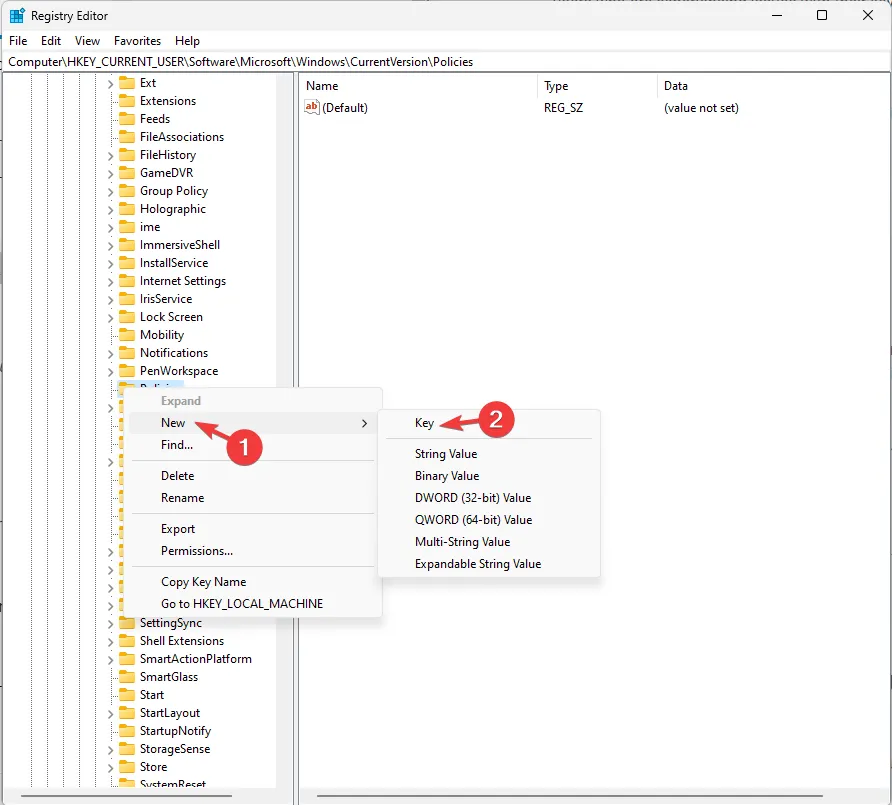
- 找到或創建密鑰後,右鍵單擊它,選擇“新建”,然後選擇“DWORD(32 位)值”,然後命名為“NoWinKeys”或“NoKeyShorts”。
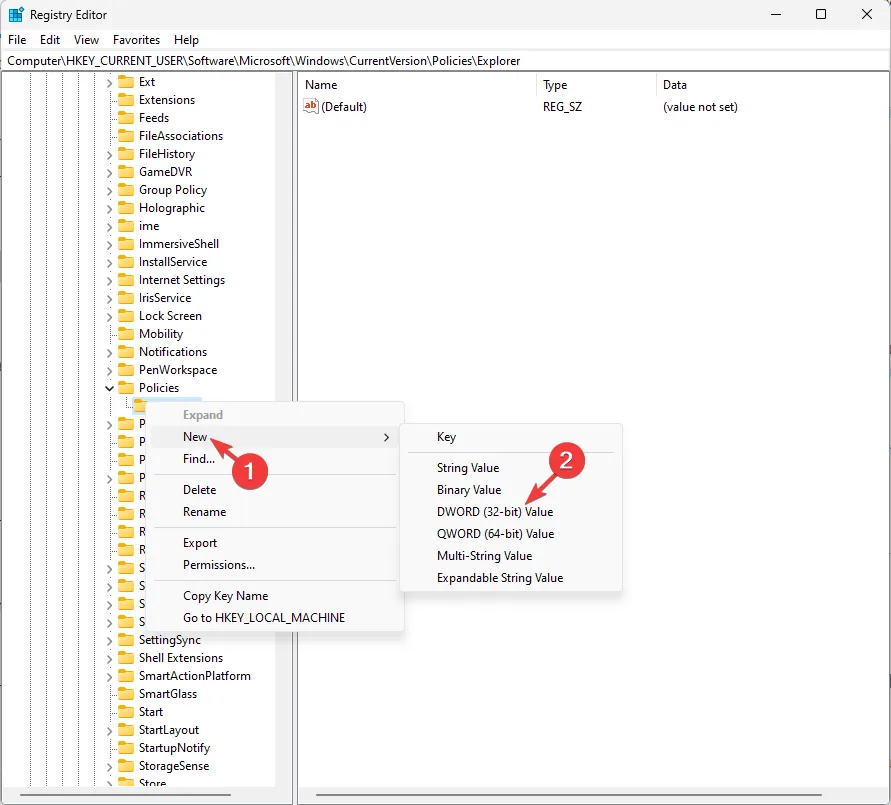
- 雙擊新創建的DWORD,將數值數據設置為1以關閉快捷方式,然後單擊“確定”。
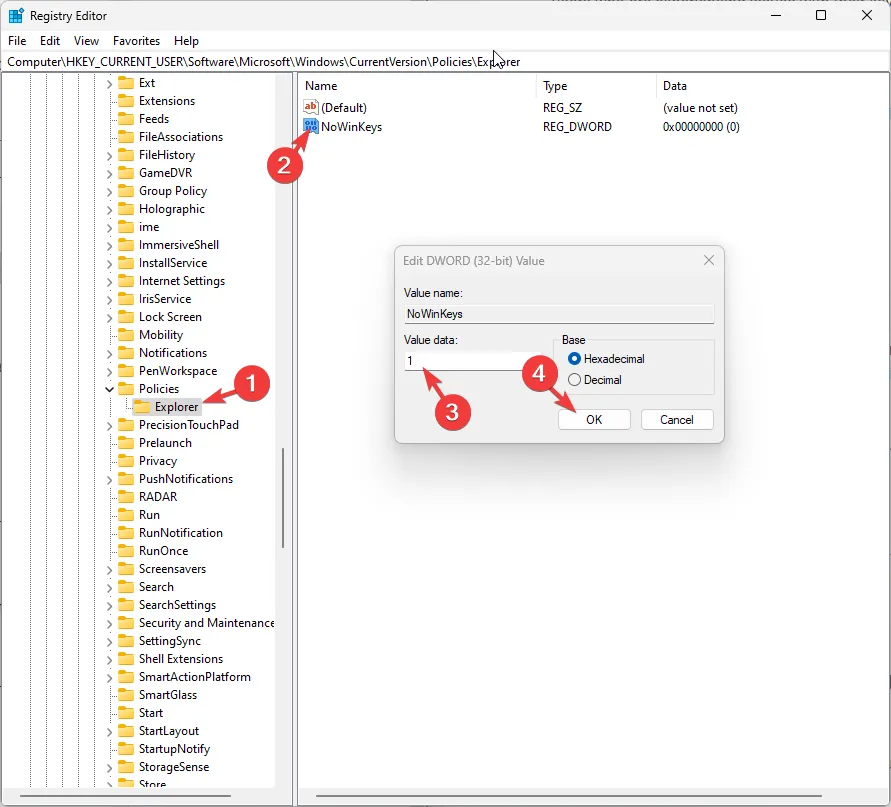
- 重新啟動您的電腦以完成該過程。
因此,您可以遵循這些方法來修復鍵盤自動執行快捷鍵問題並重新獲得控制權。
請隨時在下面的評論部分向我們提供任何信息、提示和您對該主題的體驗。
發佈留言